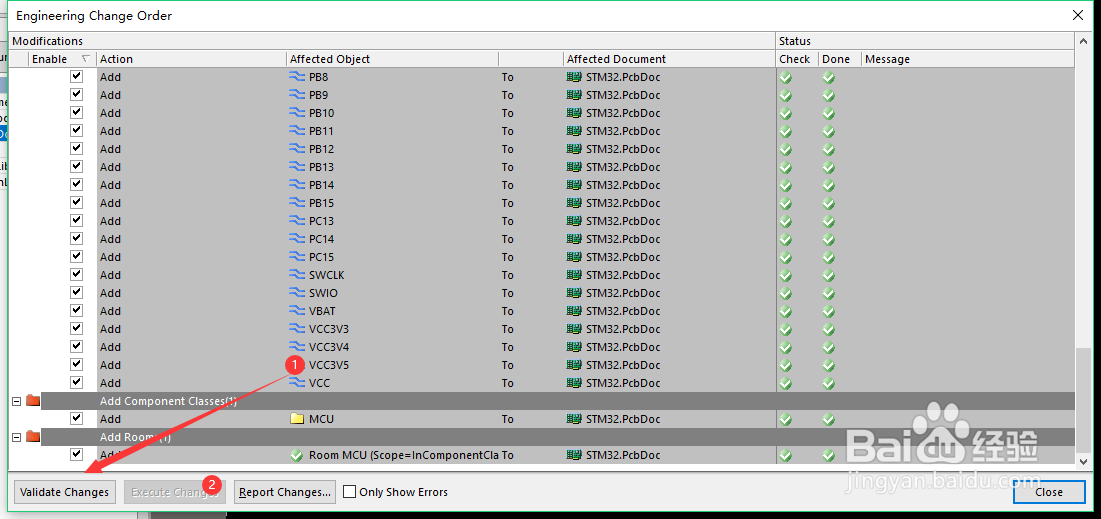1、首先打开Altium Designer,点击File文件中的new,选择Library库创建原理图库
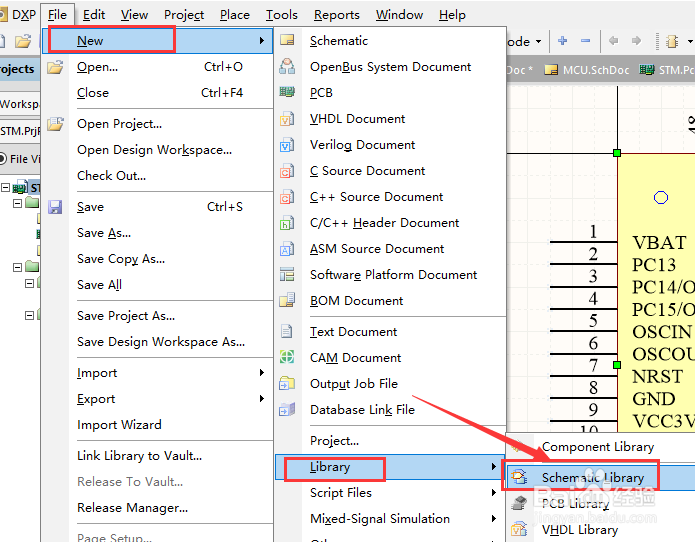
2、点击菜单栏中的Tools工具选项,选择new Component创建新器件
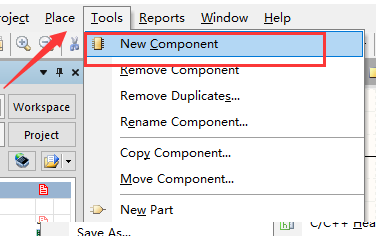
3、在弹出的窗口中输入器件的名称,点击确定
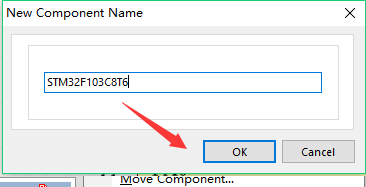
4、选择画笔工具中的矩形,绘制器件的形状,选择引脚工具添加引脚,按Tab键对引脚的编号进行编辑


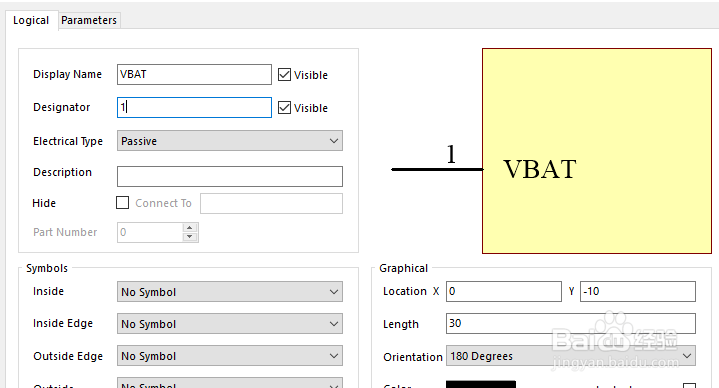

5、将所有的引脚添加完成后,点击Tools中的component properities


6、编辑器件的名称,点击add添加器件对应的引脚封装和3D


7、新建一个PCB文件,点击Design,选择原理图导入到PCB

8、导入完成后,选择3D视图模式,可以将2D转换为3D查看是否添加成功